win10电脑中的响度均衡在哪里找到
我们在使用win10系统的时候,发现音量已经开到最大了,但是扬声器的声音还是比较小,是怎么回事呢?我们需要开启其中的响度均衡功能,今天就跟大家介绍一下win10电脑中的响度均衡在哪里找到的具体操作步骤。
-
1. 打开电脑,进入桌面,在任务栏右下角找到声音图标。

-
2. 在图标上右键,在打开的菜单中,选择“播放设备选项,在弹出的声音窗口中,点击“扬声器”。
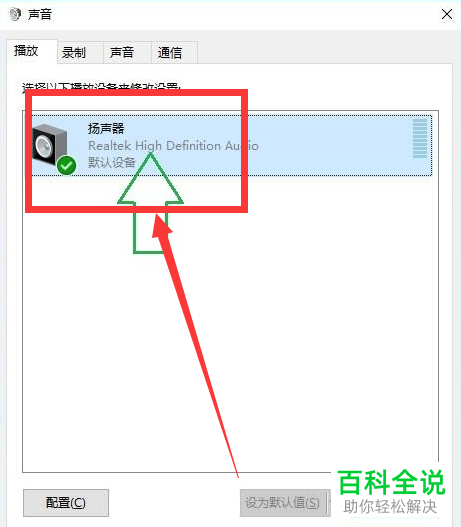
-
3. 然后点击右下角的“属性”按钮。

-
4. 在弹出的属性窗口中,上方切换到“增强”选项。
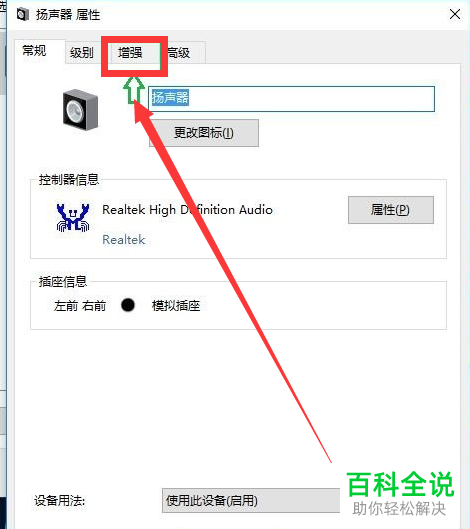
-
5. 然后在打开的窗口中,将“禁用所有声音效果”前面的勾选取消。
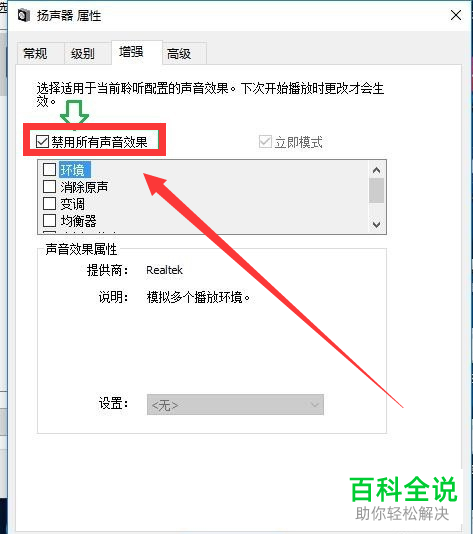
-
6. 然后将右侧的“立即模式”勾选上,找到下方的“响度均衡”选项,在其前面进行勾选,最后保存即可。
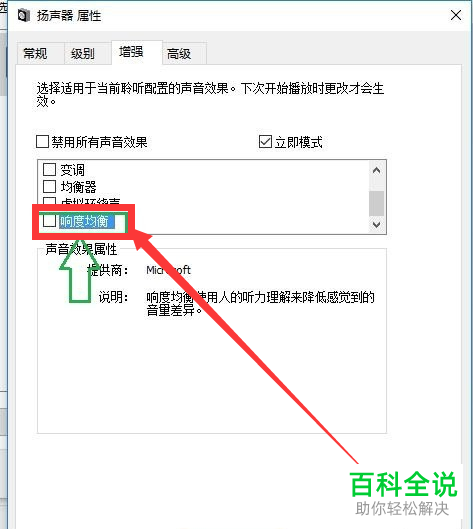
-
以上就是win10电脑中的响度均衡在哪里找到的具体操作步骤。


 支付宝扫一扫
支付宝扫一扫 微信扫一扫
微信扫一扫











